No.006
組み文字を挿入したい
2003/2007/2010/2013/2016/2019
文字列を2段に表示する[組み文字]という拡張書式があります。
たとえば、株式会社という文字列が2×2の組み文字になっているケースはご覧になったことがあるかもしれませんね。

では早速作成してみましょう。
- 組み文字にする文字列が入力済である場合はその文字列を選択、未入力である場合は組み文字を挿入する位置にカーソルを置きます。
- [ホーム]タブ - [段落]グループ - [拡張書式]ボタン - [組み文字] をクリックします。

- [組み文字]ダイアログ ボックスで設定を行います。[OK]ボタン をクリックすると、選択していた文字列が組み文字となり、終了します。
[すべて適用]ボタン をクリックすると、次に [組み文字の変更確認]ダイアログ ボックス が表示されます。
[変更]ボタン で選択された対象文字列を確認しながら変更、[すべて変更]ボタン で文書内の同じ文字列をすべて組み文字に、[次を検索]ボタン で選択された文字列は組み文字にせずスルーする、といった設定ができます。
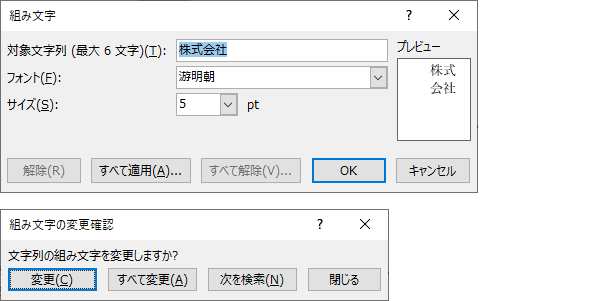
組み文字の文字数は6文字までです。
例えば5文字をくみ文字にすると、上2文字下3文字になります。
文字数を上3文字にしたい場合は、[対象文字列] の最後にスペースを入れて調整するといいでしょう。
ところで、この組み文字の機能は自由に作成できるわけですが、よく使用される決まった組み文字は、記号と特殊文字から挿入することもできます。
[挿入]タブ - [記号と特殊文字]グループ - [記号と特殊文字]ボタン - [その他の記号] をクリックします。
表示された [記号と特殊文字]ダイアログ ボックス の右上 [種類]▼ より [CJK互換文字] を選択すると、たくさんの組み文字風の文字が並んでいますね。
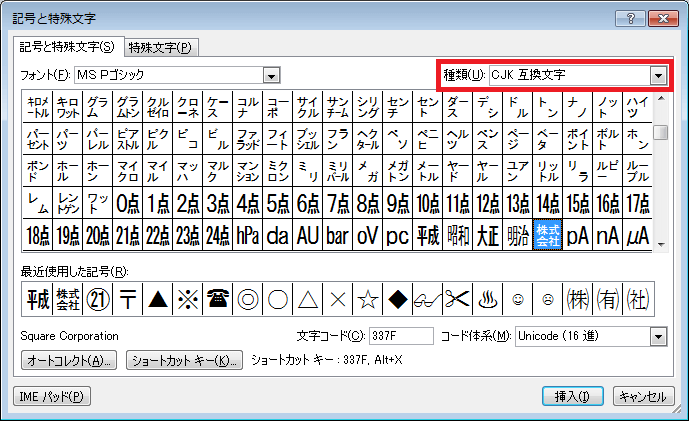
もう少し解説すると、[記号と特殊文字]から挿入する組み文字風文字は通常の1個の文字なのですが、先に作成した組み文字にカーソルを合わせてみてください。グレーになります。
Wordでは、カーソルを置いてグレーになるものを「フィールド」といい、特殊処方により生成されるもので、ページ番号など多様な種類があります。
したがって、両者は違った対象なのです。
Word2003では、
[書式]メニュー - [拡張書式] - [組み文字] よりダイアログ ボックスを表示します。
